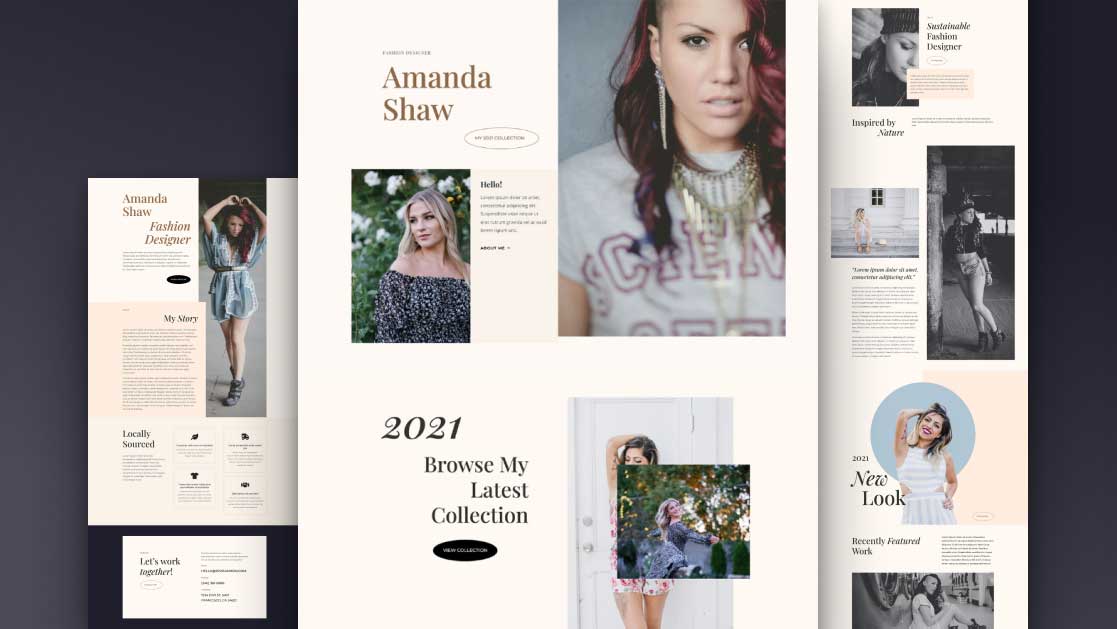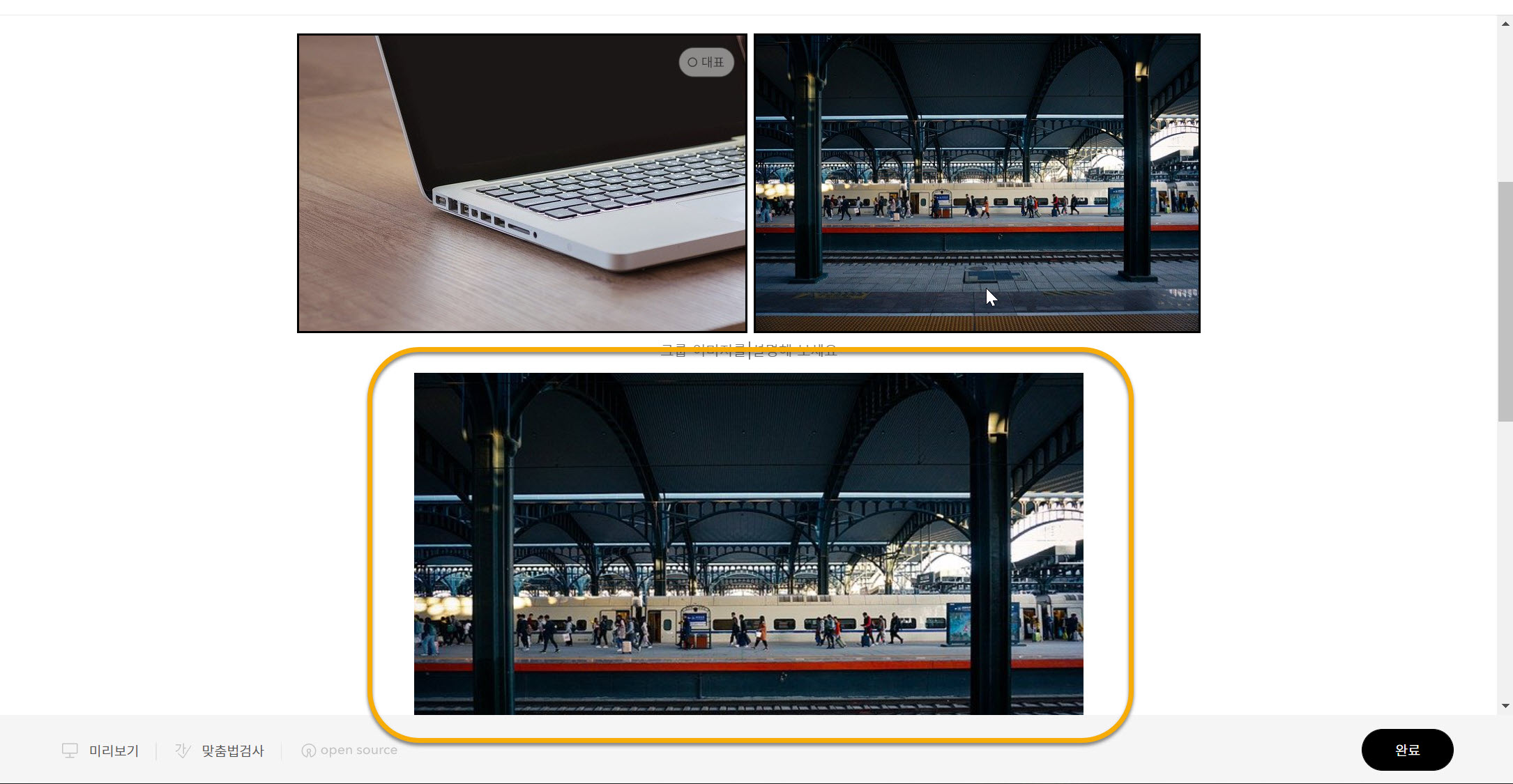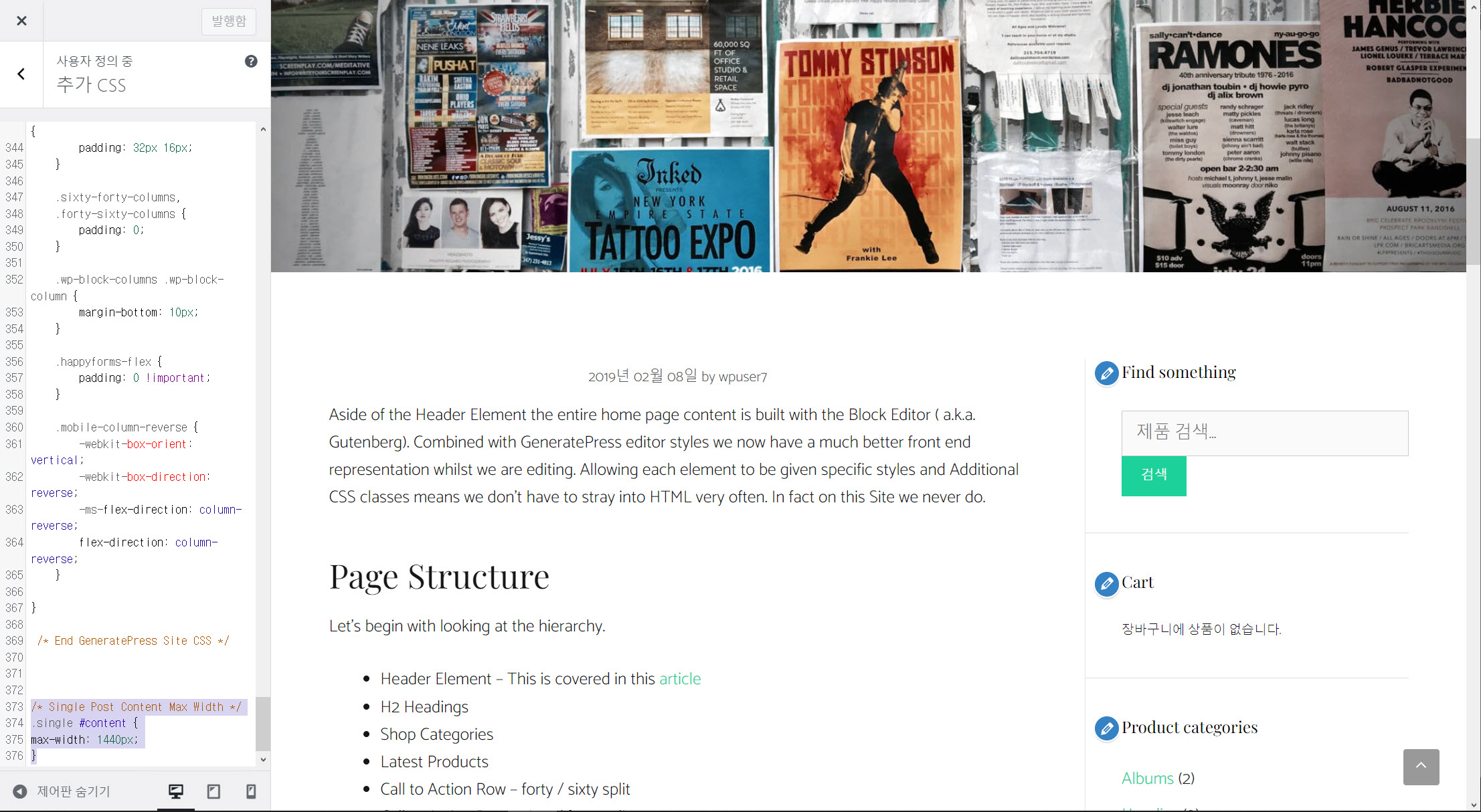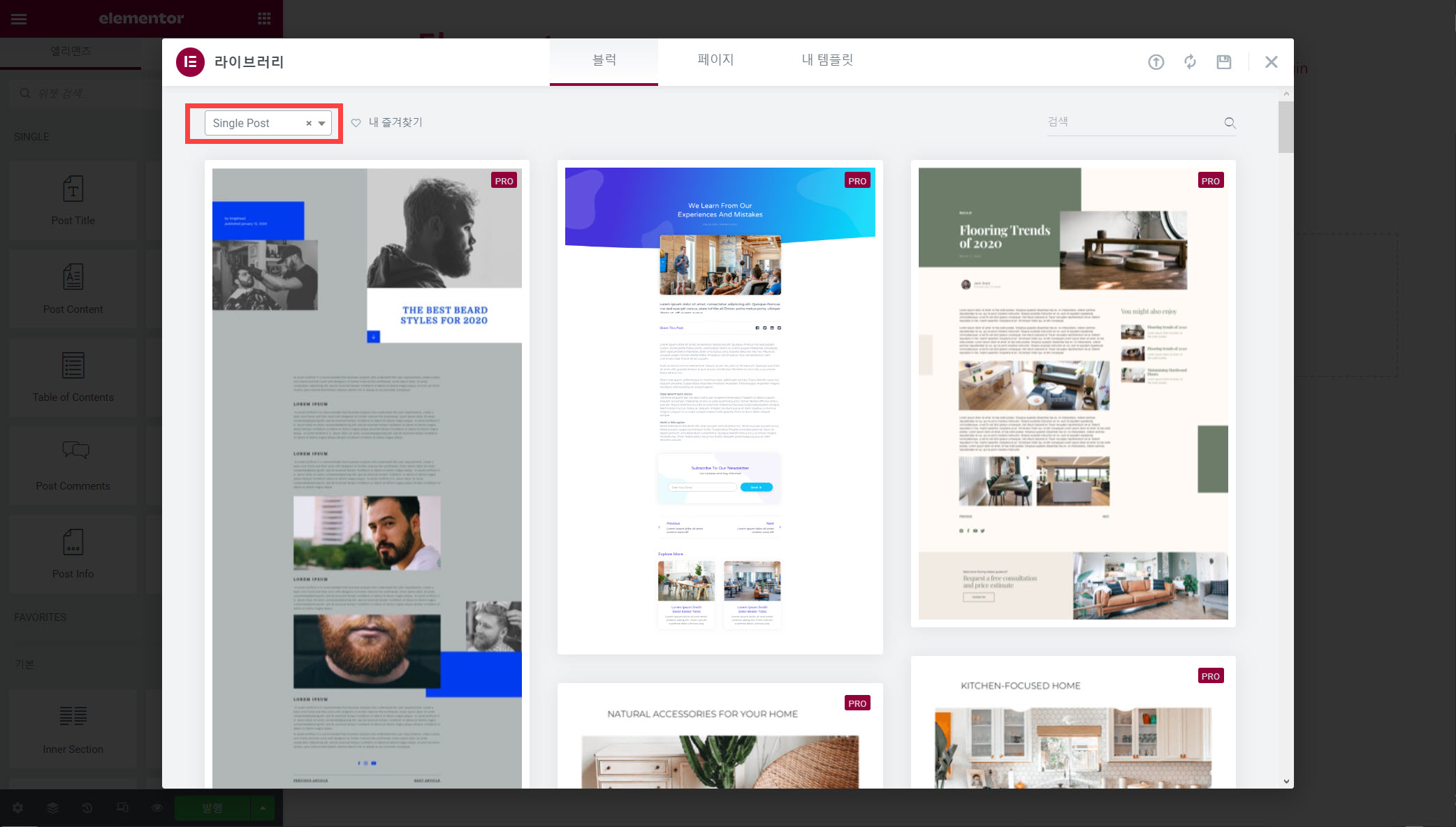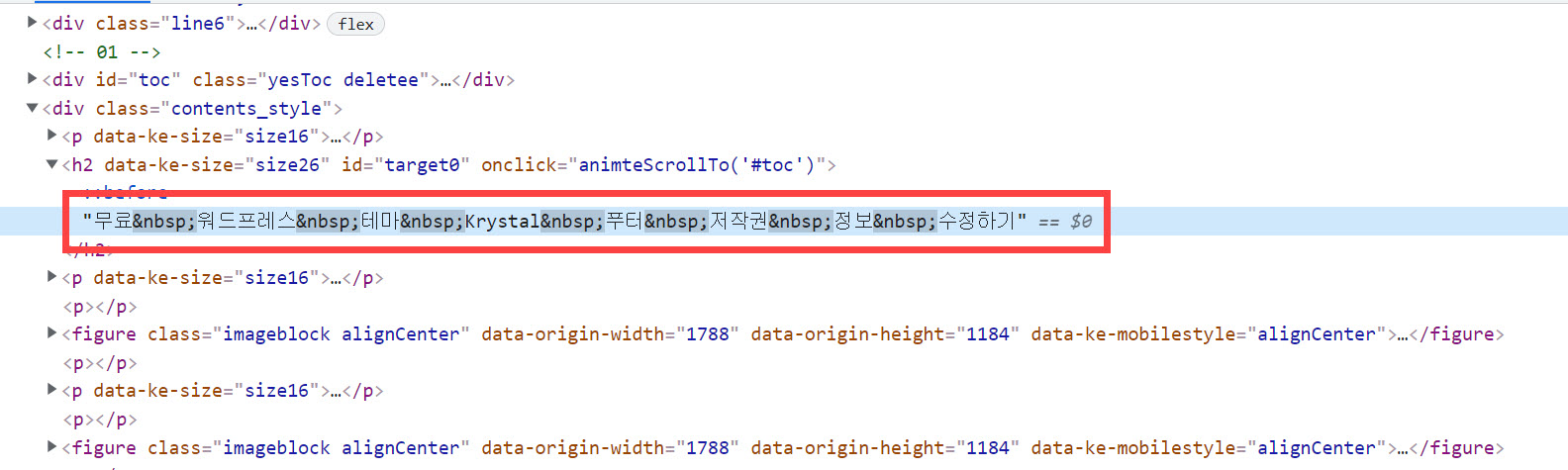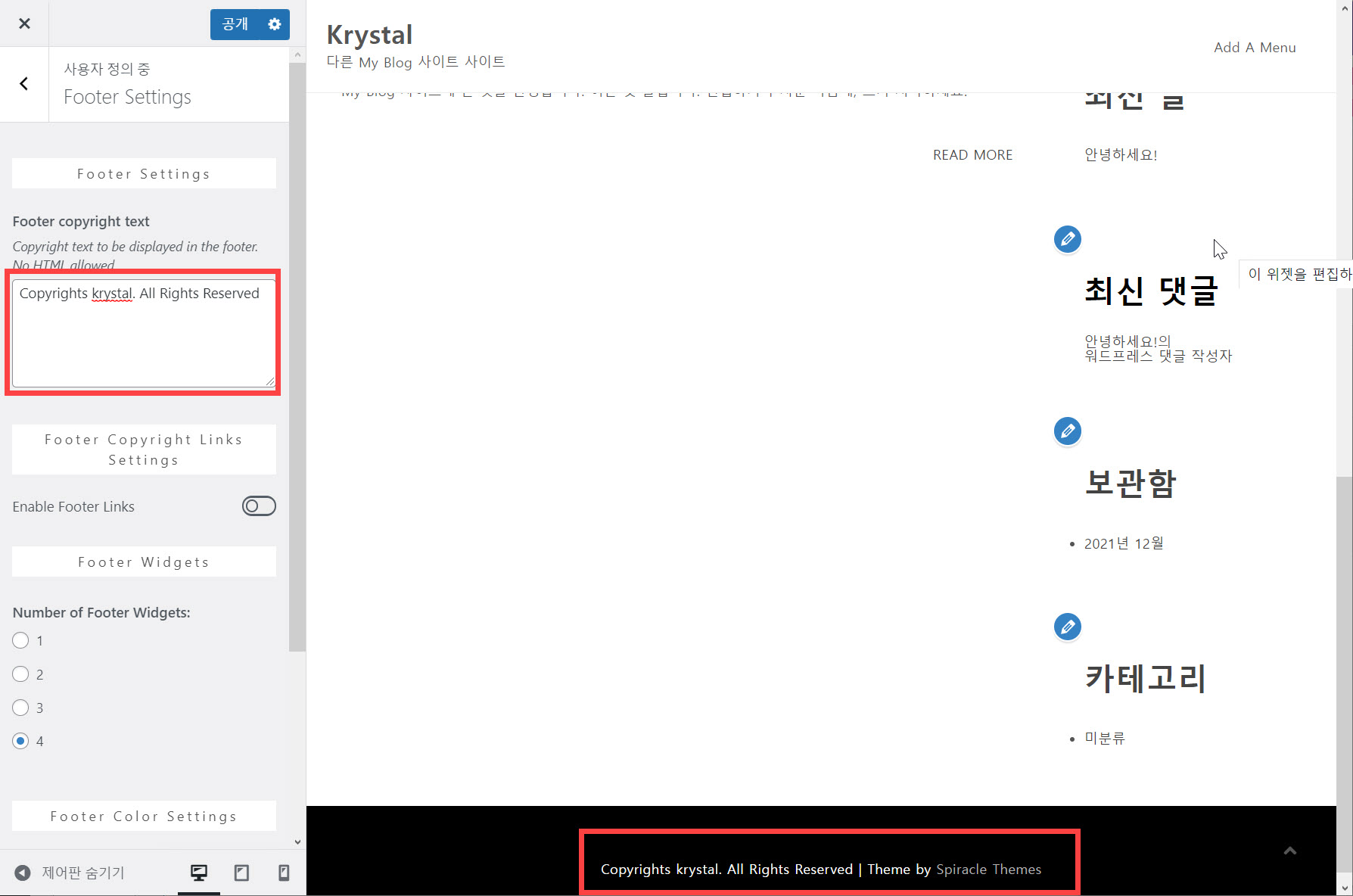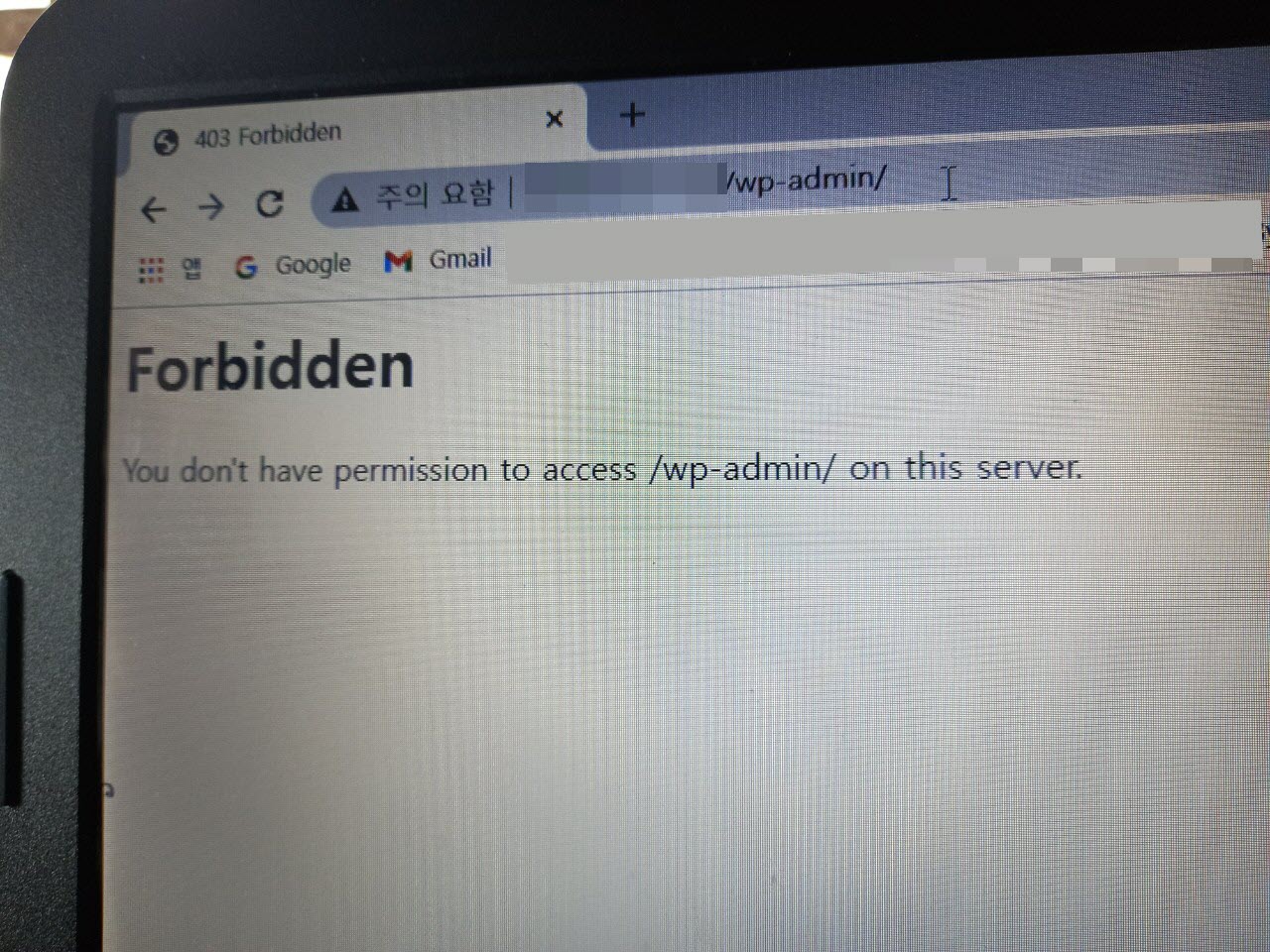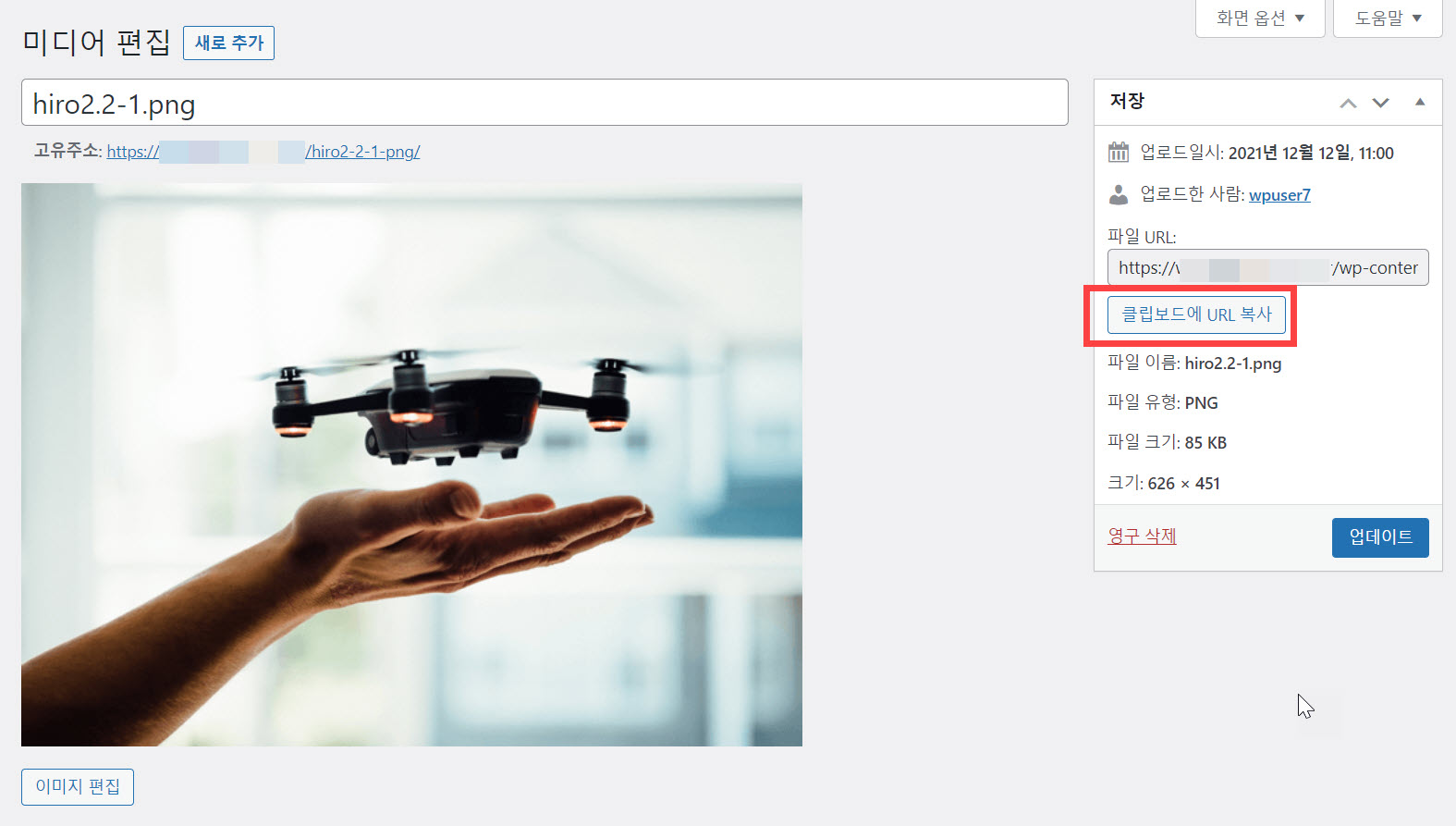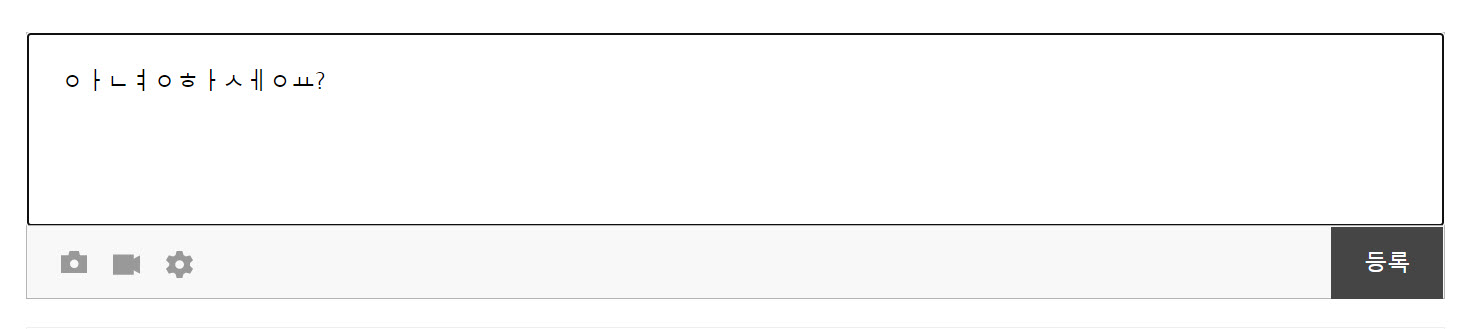워드프레스 Divi 테마용 무료 패션 디자이너 레이아웃(Fashion Designer Layout Pack)이 공개되었습니다. Divi 테마 개발사인 Elegant Themes에서는 매주 레이아웃 팩을 Divi 빌더에 추가하고 있습니다. 워드프레스 Divi 테마용 무료 패션 디자이너 레이아웃 팩(Fashion Designer Layout Pack) 공개 Divi 테마를 판매하는 Elegant Themes는 매주 새로운 무료 레이아웃 팩을 제작하여 Divi 라이브러리에 추가하고 있습니다. 현재 242개 레이아웃 팩과 1782개의 레이아웃을 Divi 빌더 라이브러리에서 로드할 수 있습니다. 지난번에 Blogger 레이아웃 팩을 소개한 이후에 NGO, Film Lab, Essential Oils(에센셜 오일)..